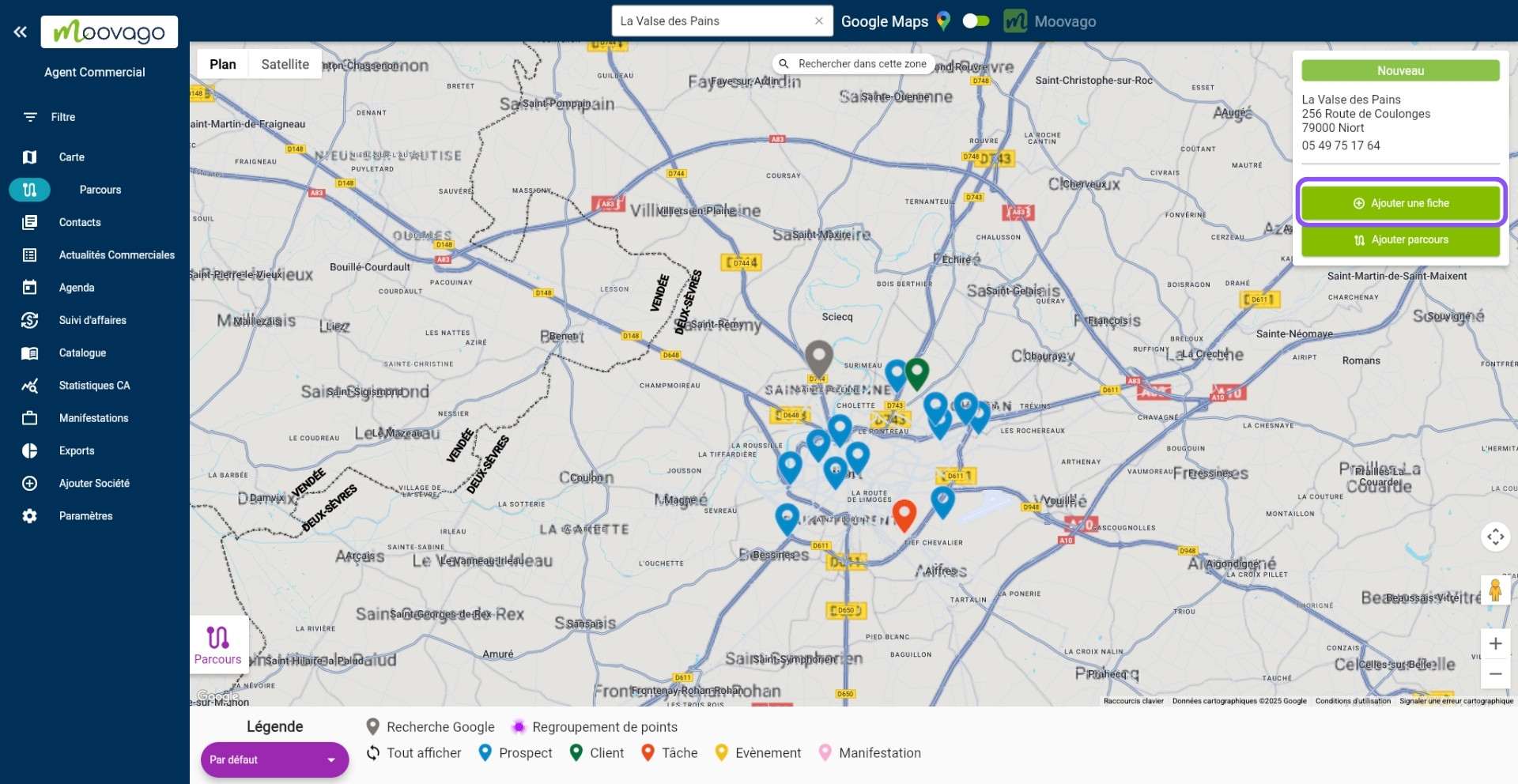Actualizado el 13/11/2025
¿Cuál es la búsqueda en Google de Moovago?
El poder de Google para impulsar su prospección
Cuando hablamos de «Búsqueda Google» en Moovago, nos referimos al hecho de buscar nuevos establecimientos en Google y mostrarlos en el mapa de Moovago.
¿Le gustaría encontrar nuevos prospectos a los que dirigirse? ¿O encontrar una empresa que conoce por su nombre pero que aún no está registrada en Moovago? ¡Esta función es justo lo que necesita!
Mostrar marcadores de Google en el mapa
Los marcadores de Google aparecen en gris en el mapa. Cuando se añaden a la Ruta, conservan su color gris para que pueda distinguirlas claramente del resto de empresas que ya figuran en su ficha de Moovago.

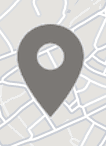
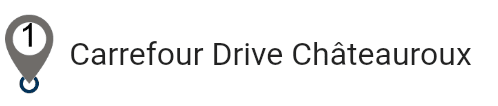
¿Cómo puedo realizar una búsqueda en Google en Moovago?
Vaya a la barra de búsqueda de Google en Moovago
Sólo puede buscar establecimientos de Google en Moovago a través del mapa o de la ventana Ruta.
Para utilizar esta función, utilice el campo de búsqueda situado encima de la ventana Mapa: cambie manualmente el cursor a Google Maps y, a continuación, utilice la barra de búsqueda para escribir su búsqueda.

Si se encuentra en la ventana de creación de ruta / «Añadir etapas» y pulsa el botón «Buscar», el cursor volverá automáticamente a la barra de búsqueda situada en la parte superior del mapa. Cambie manualmente el cursor al lado de Google Maps en este espacio.
Introduzca su búsqueda
En Google, puede buscar diferentes elementos en función de sus necesidades.
1/ Por ejemplo, puede buscar empresas o marcas ya identificadas.
Por ejemplo, escriba :
- El nombre de una empresa, asociación, organización, escuela, etc. Por ejemplo: «Moovago».
- Un nombre de marca. Por ejemplo: «Punto P» o «Super U».
En el móvil, la búsqueda comenzará a su alrededor por defecto.
En la web, no dude en especificar un departamento, una región, una ciudad o un código postal para limitar su búsqueda a un sector determinado. Por ejemplo, «Super U Niort» o «Point P PACA».
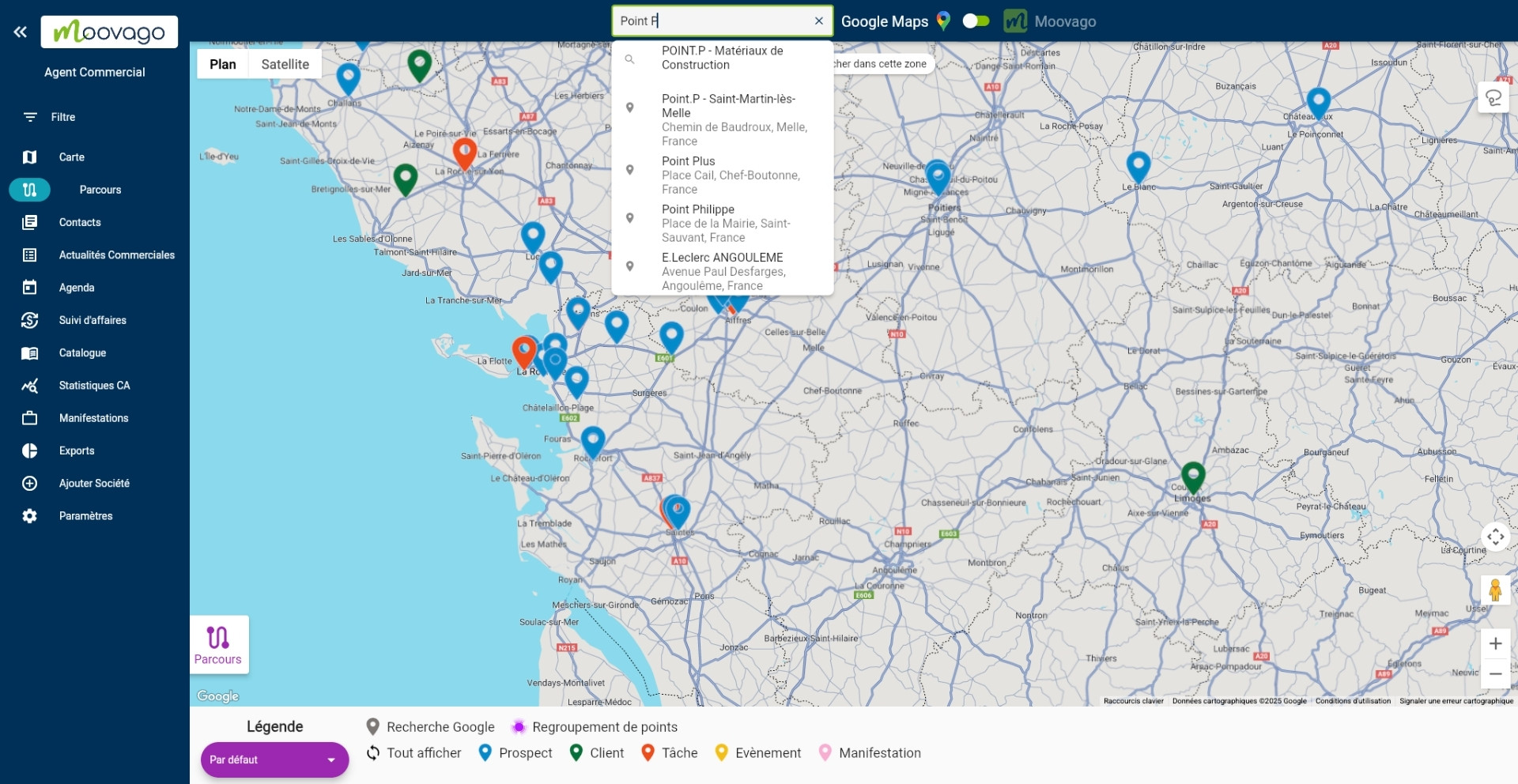
2/ También puede buscar por actividad o categoría de negocio. Por ejemplo, en lugar de escribir «Super U», desea lanzar una búsqueda más amplia y buscar todos los «supermercados».
Aquí también puede añadir una ubicación para especificar su zona de búsqueda, por ejemplo «supermercados Bretagne».

3/ También puede utilizar la búsqueda de Google para añadir una dirección postal a su ruta.
Para ello, escriba la dirección en cuestión. Puede ser más o menos precisa, por ejemplo «32 rue des Lilas Toulouse» o incluso simplemente «Toulouse».
Muy útil para integrar puntos de paso específicos (citas personales, desvíos, etc.) en sus rutas.
Elegir el resultado adecuado
Independientemente del tipo de búsqueda que realice, puede obtener dos tipos de resultados:
- Mostrar un único marcador (identificado con un icono de marcador en las sugerencias de búsqueda): si elige este resultado, se mostrará un único marcador.
- Visualización de varios marcadores (identificados con una pequeña lupa en las sugerencias de búsqueda): si pulsa sobre este resultado, Moovago le mostrará hasta 20 marcadores correspondientes a su búsqueda.
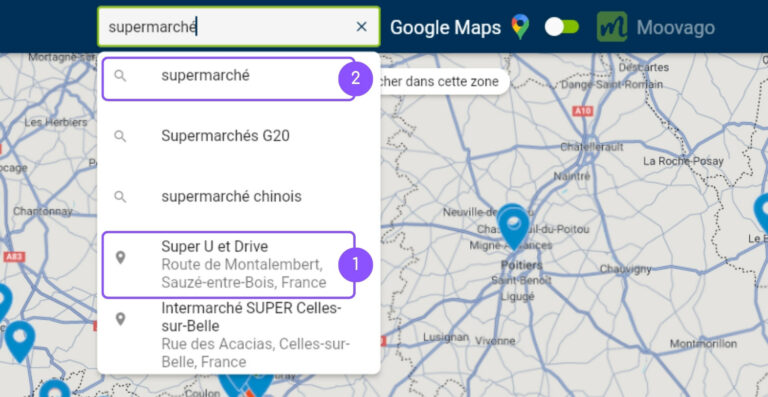
Atención: es posible que no aparezca ninguna sugerencia cuando introduzca su solicitud. En ese caso, no dude en validarla de todos modos pulsando «Introducir». Google buscará en su base de datos coincidencias más amplias para ofrecerle resultados (al menos 20).
Integrar un marcador de Google en un recorrido de prospección (Ruta)
- Haga clic en este marcadores,
- En el cuadro que aparece, pulse «Añadir a la ruta».
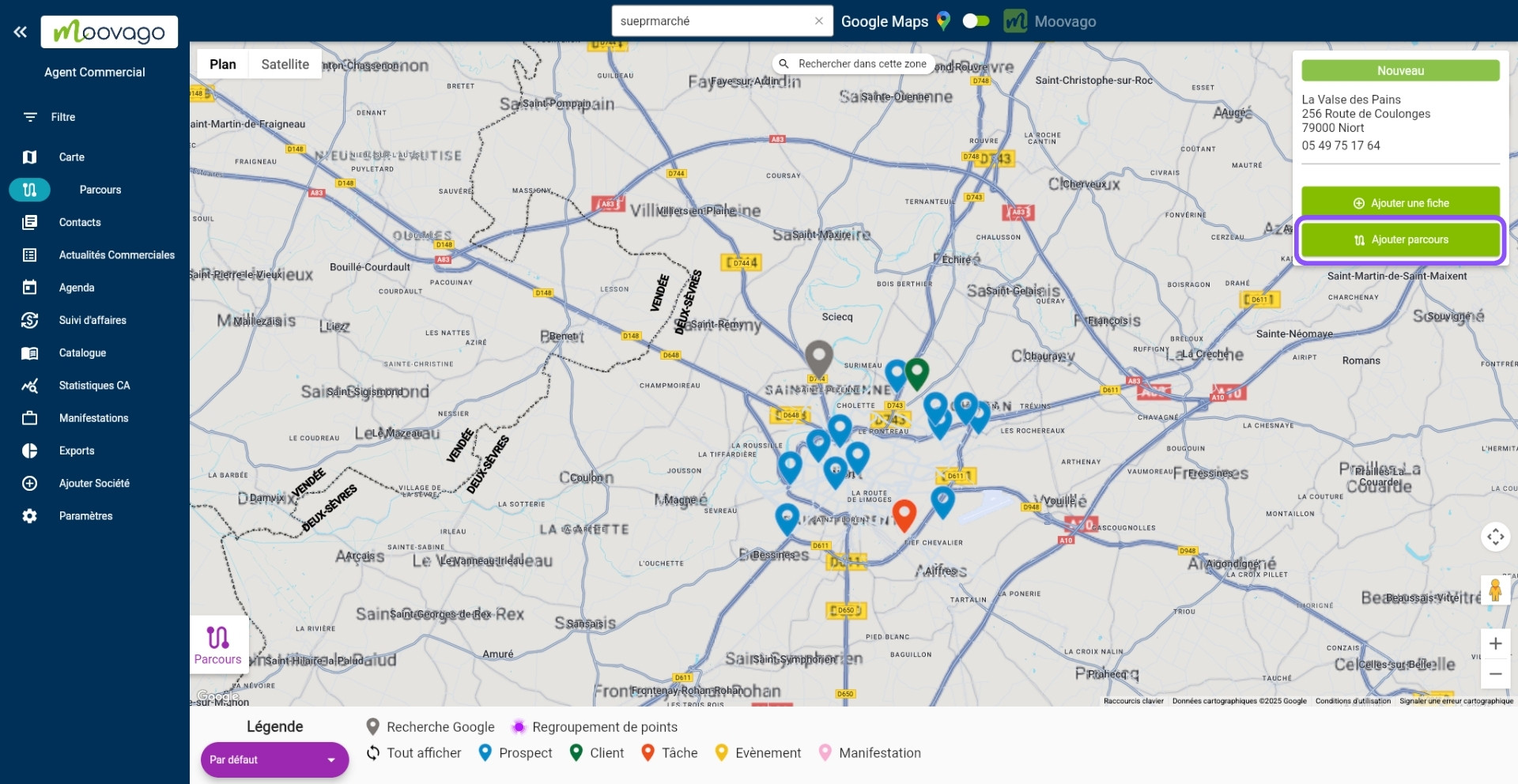
Guardar un marcadores de Google en Moovago
¿Por qué registrar un marcadores de Google en Moovago?
Moovago le permite guardar rápidamente marcadores de Google en su ficha de cliente.
Pero, ¿qué sentido tiene? En cuanto se haya producido una interacción con este contacto, lo mejor es registrarla para :
- Mantenga un historial de todos los intercambios con este contacto,
- Anote los datos de un contacto concreto en esta organización,
- Programe nuevos recordatorios o tareas y gestiónelos en sus Noticias Comerciales,
- Evite acercarse a ellos por segunda vez si no están interesados,
- O para informar de sus actividades de prospección a su dirección.
¿Cómo registro un marcadores de Google en Moovago?
Para guardar un marcadores de Google en su archivo de cliente Moovago :
- Haga clic sobre este marcadores en el mapa,
- En el cuadro que aparece, haga clic en «Añadir un archivo».
- A continuación, elija el estado del registro que desea crear: Cliente, Cliente potencial o Evento.
- En función de su elección, se abrirá una ficha de empresa con el estado ya seleccionado. Rellene la información adicional (si dispone de ella) y pulse «Guardar».